
时间:2021-02-28 02:02:06 来源:www.win10xitong.com 作者:win10
大家在用win10系统的过程中,各位难免会遇到win10系统电脑待机后唤醒电脑发现白屏的问题,这个win10系统电脑待机后唤醒电脑发现白屏问题还难到了一些平时很懂win10的网友,那我们应当怎么处理呢?我们可以按照这个步骤来解决:1、同时敲击键盘上的"ctrl+shift+win+b"组合键,系统就会重新加载驱动图形驱动。2、如果以上操作电脑没反应的话,就将电脑重新启动,接着敲击"win+x"组合键,然后点击"控制面板"就彻底解决了。然后我们就好好的学习以下win10系统电脑待机后唤醒电脑发现白屏的具体解决技巧。
1.同时点击键盘上的“ctrl shift win b”组合键,系统将重新加载驱动程序图形驱动程序。
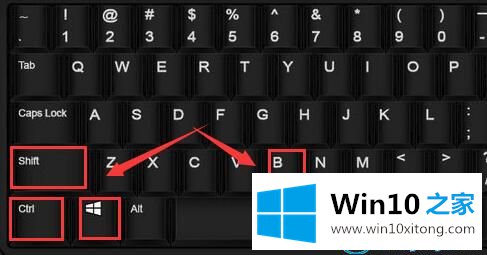
2.如果上述操作没有响应,请重新启动计算机,然后点击“win x”组合键,然后单击“控制面板”。
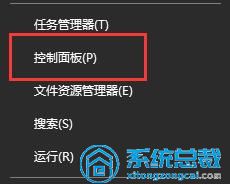
3.将查看模式更改为“小图标”,然后找到并单击“设备管理器”。
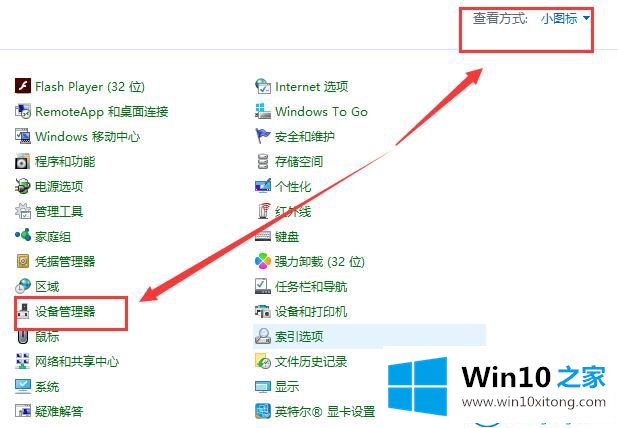
4.在打开的设备管理器界面中,找到并展开“显示适配器”,右键单击显卡驱动程序,然后选择“更新驱动程序软件”。
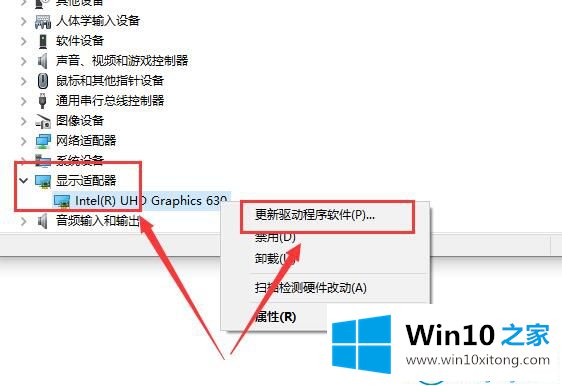
5.也可以用第三方软件驱动生活或者驱动精灵更新。建议您安装稳定办公室的显卡驱动程序。
这是如何解决Win10系统电脑待机后唤醒电脑找白屏的操作步骤。
win10系统电脑待机后唤醒电脑发现白屏的具体解决技巧的全部内容到这里就告一段落了,解决方法很多种,如果你有更好的方法建议,可以给本站留言,谢谢大家。